在图片上加上12345的数字编号,能够一目了然的明确图片顺序,在展示、讲解过程中,方便用户确认顺序,不容易混淆。本文就来教大家如何给每一张图片都加上数字编号,支持上万张图片批量添加,一键快速搞定,操作步骤超简单,一学就会!
图片上加12345的数字编号后效果预览
处理前
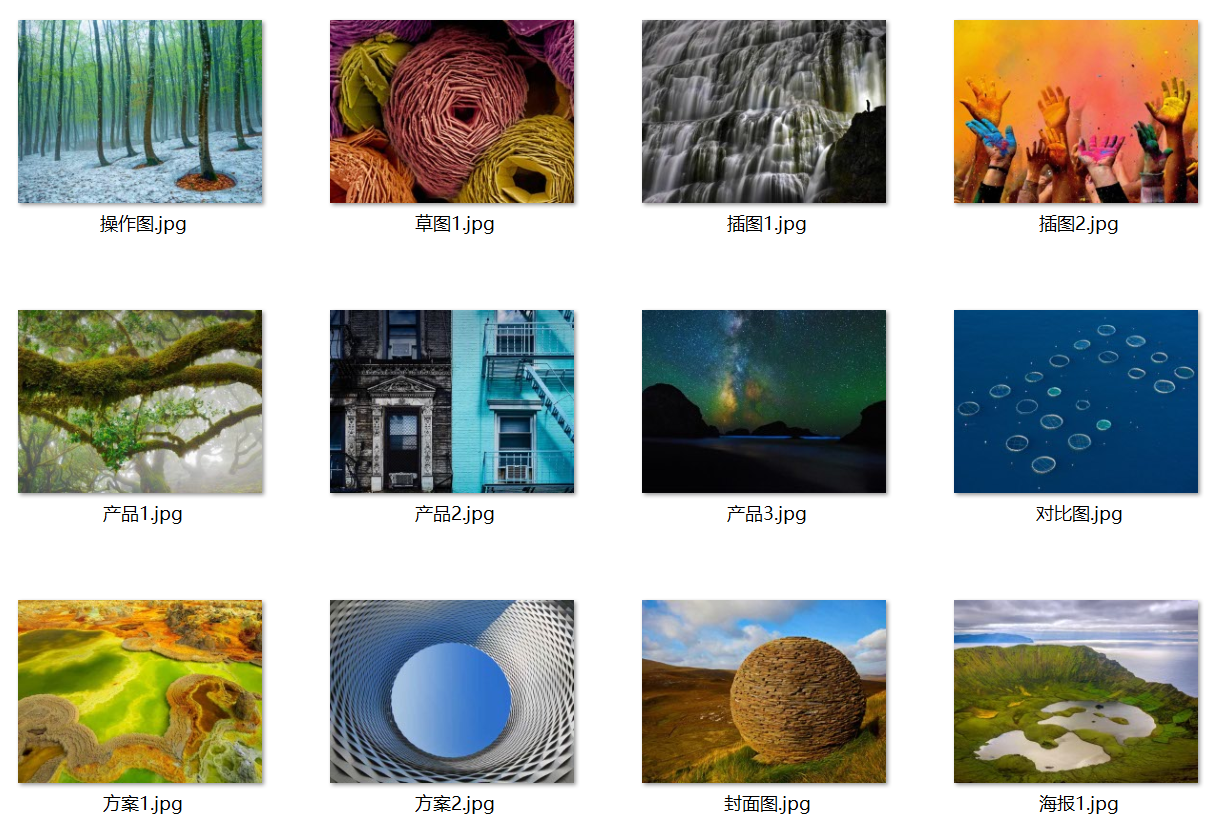
处理后
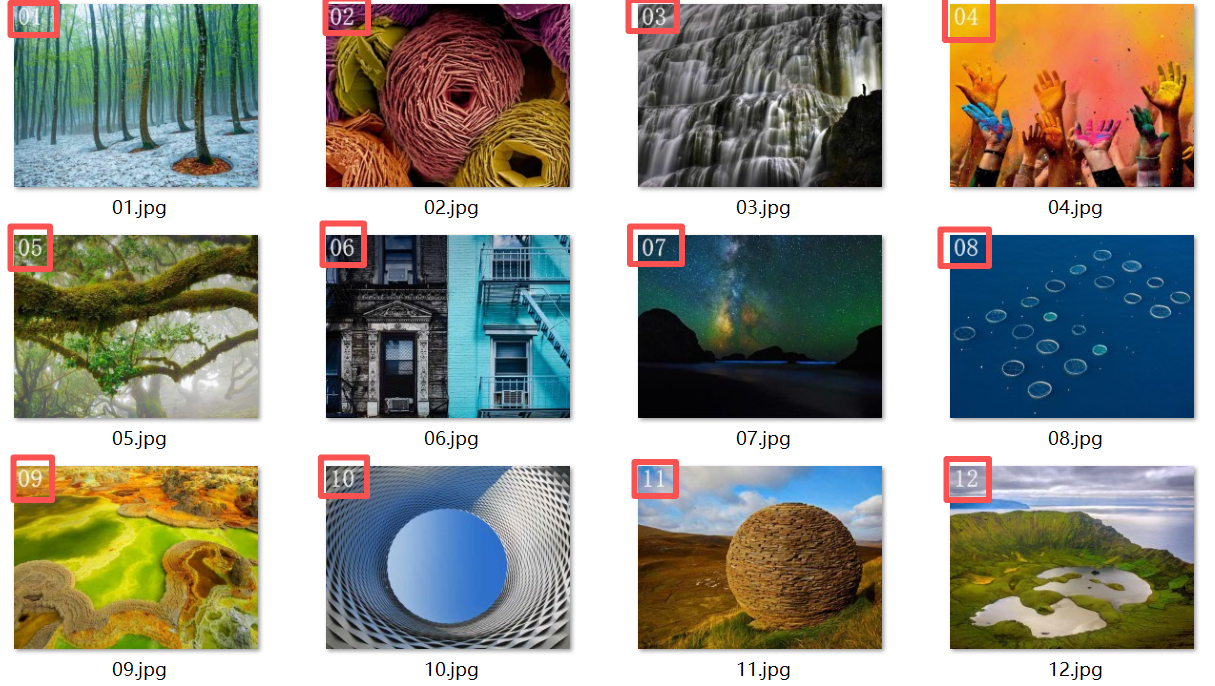
批量在图片上加编号的操作步骤
第一步,先将所有的图片名称按12345的数字顺序进行编号。
1、打开【我的ABC软件工具箱】,选择【文件名称】-【编排文件序号】。
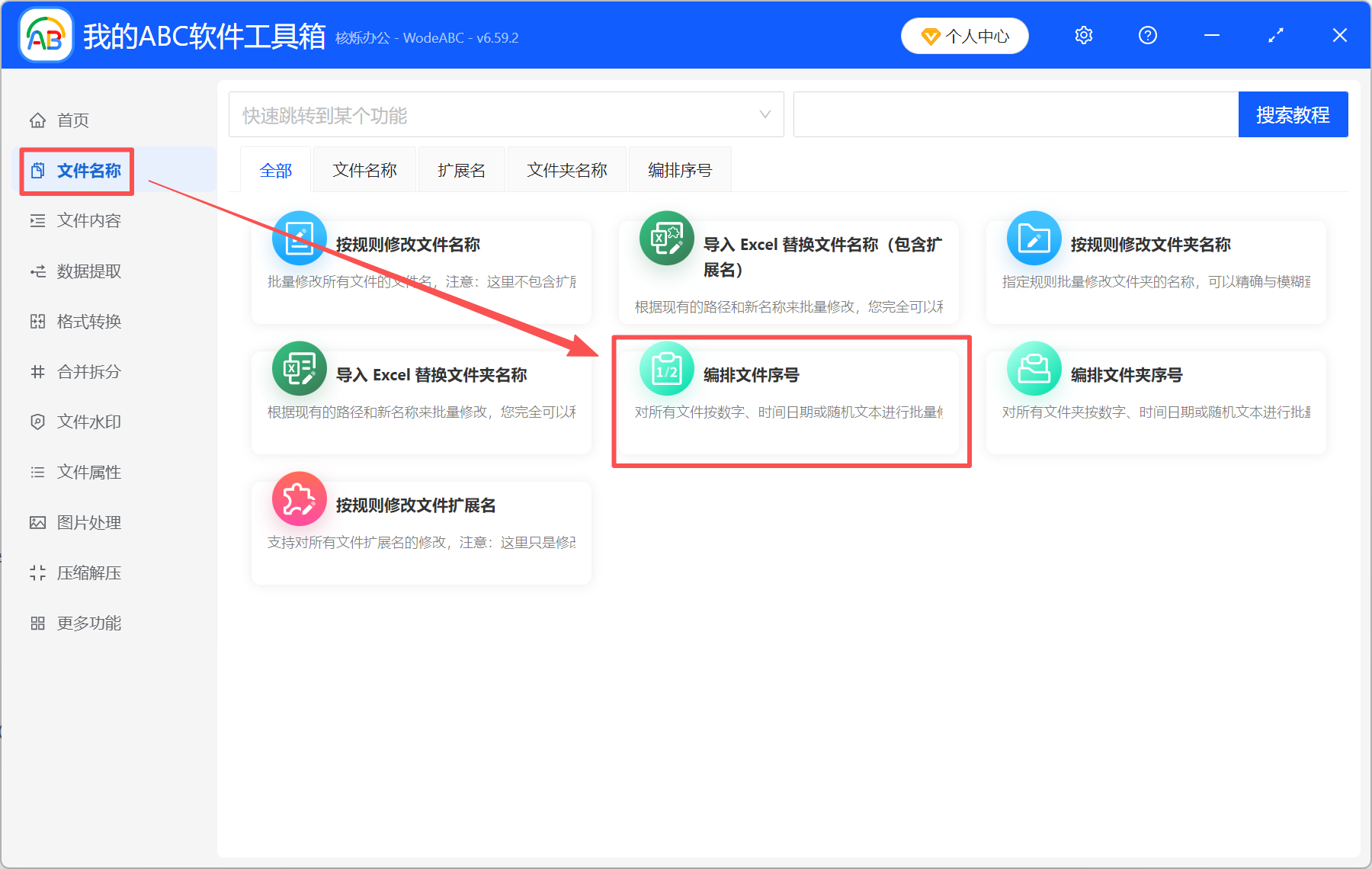
2、将所有的图片添加进来,并在右侧调整图片顺序。
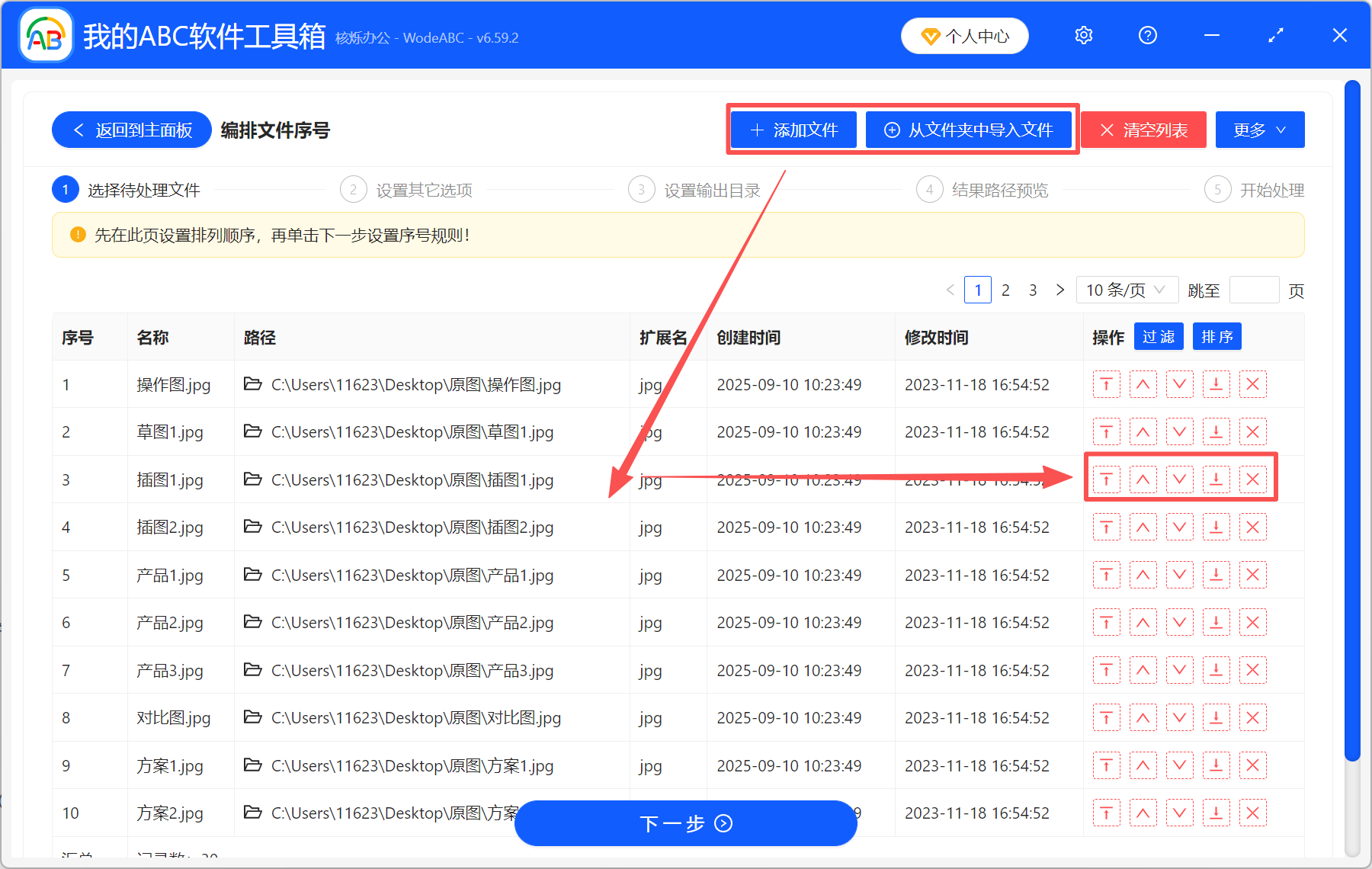
3、选择【数字序号】,从1开始编号,每次加1,序号长短根据图片数量自定义。序号位置【覆盖整个文件名】。
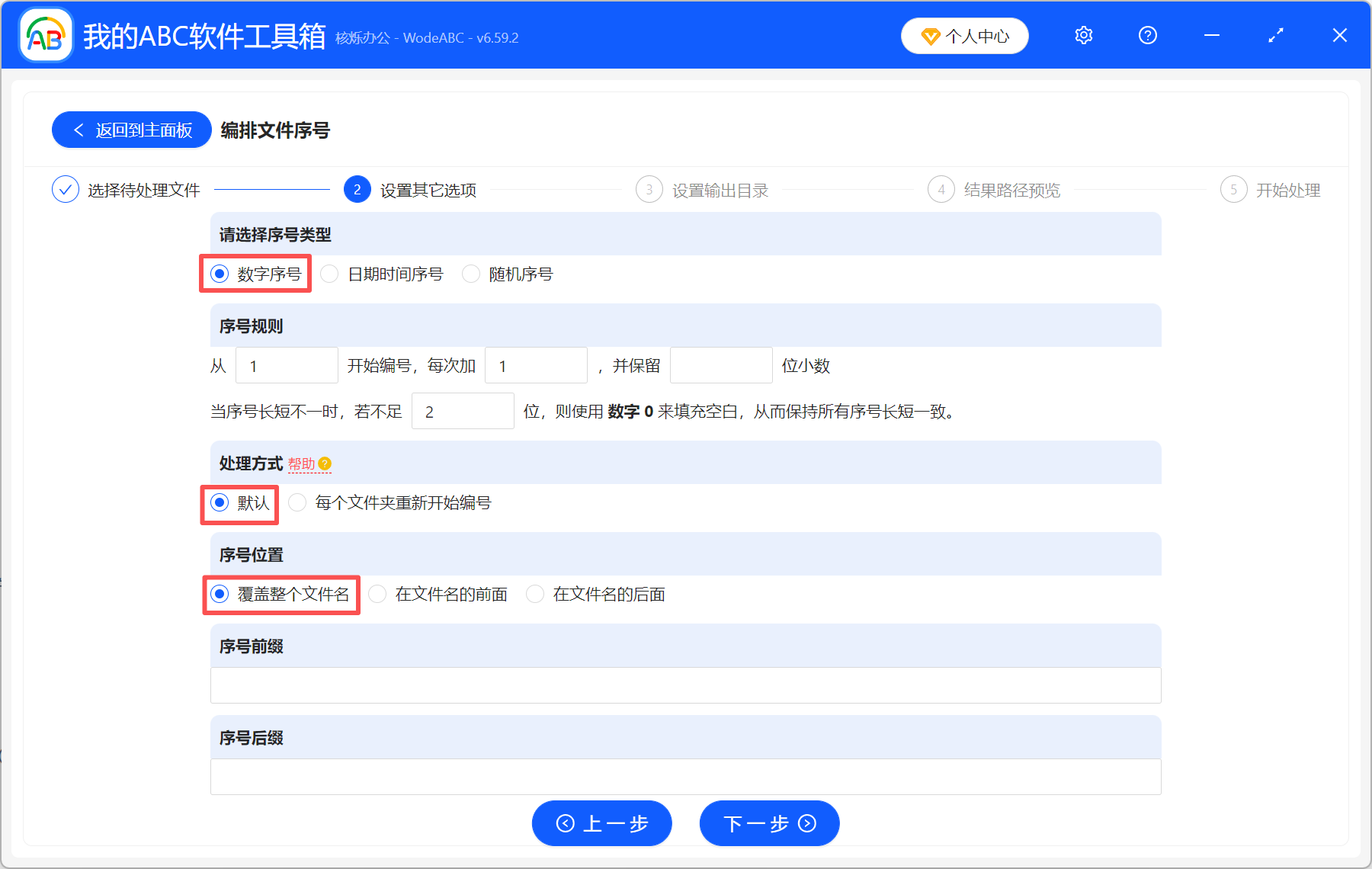
4、处理完成后,所有图片名称都已经编号顺序,效果如下图所示。
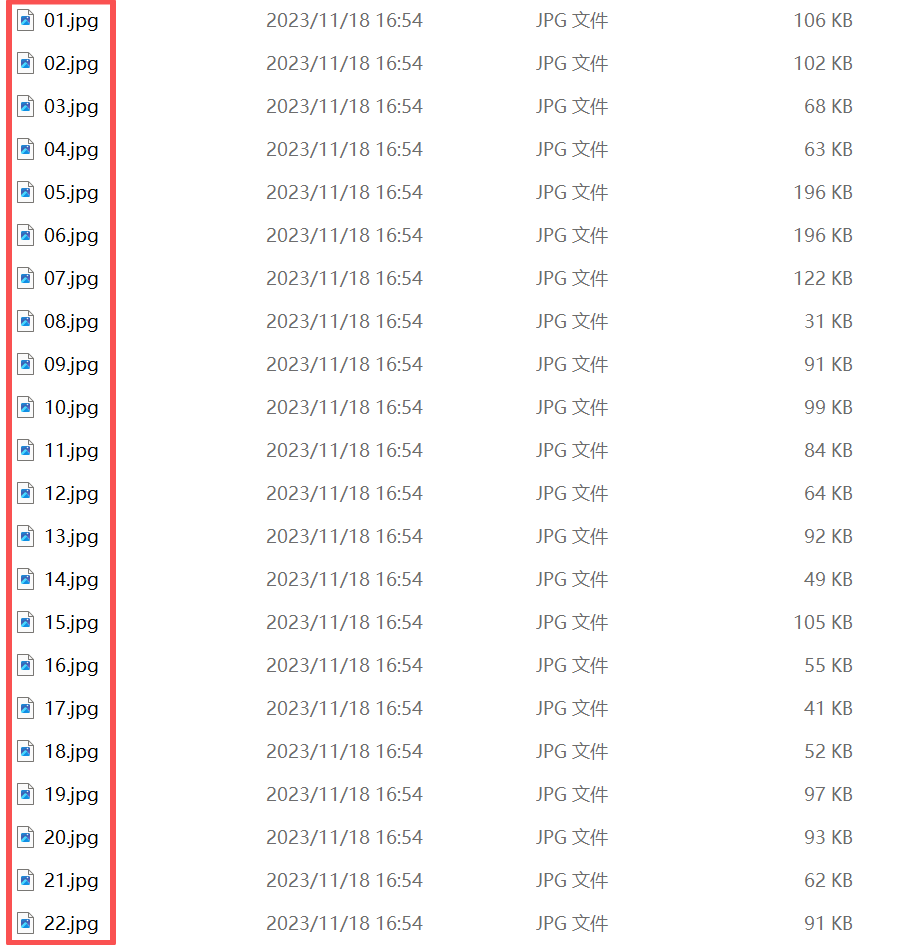
第二步,通过给图片添加文字水印的方式,将文件名作为水印加到图片上。
1、打开【我的ABC软件工具箱】,选择【文件水印】-【图片添加水印】。
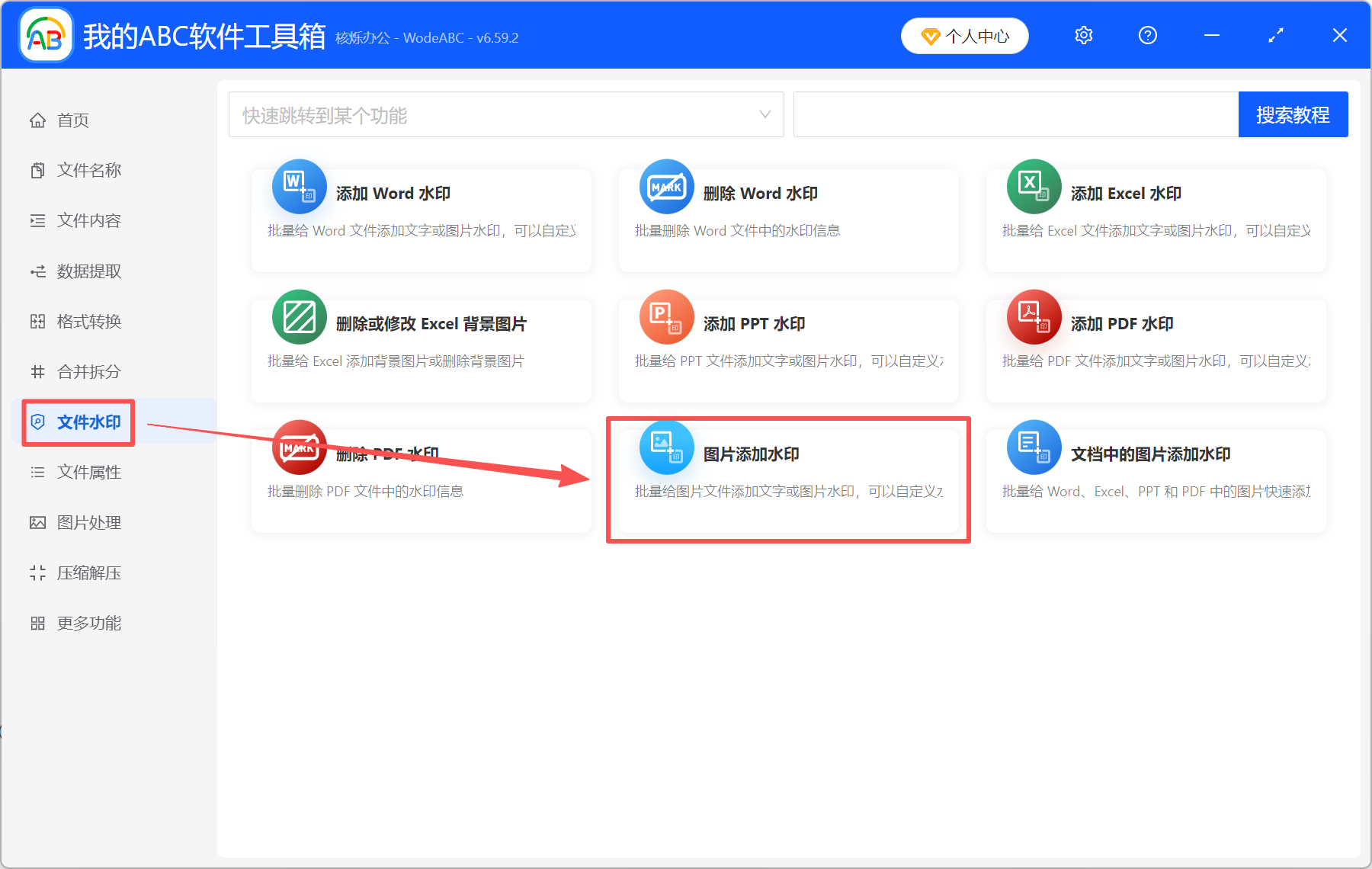
2、将刚刚编好数字顺序的所有图片添加进来。
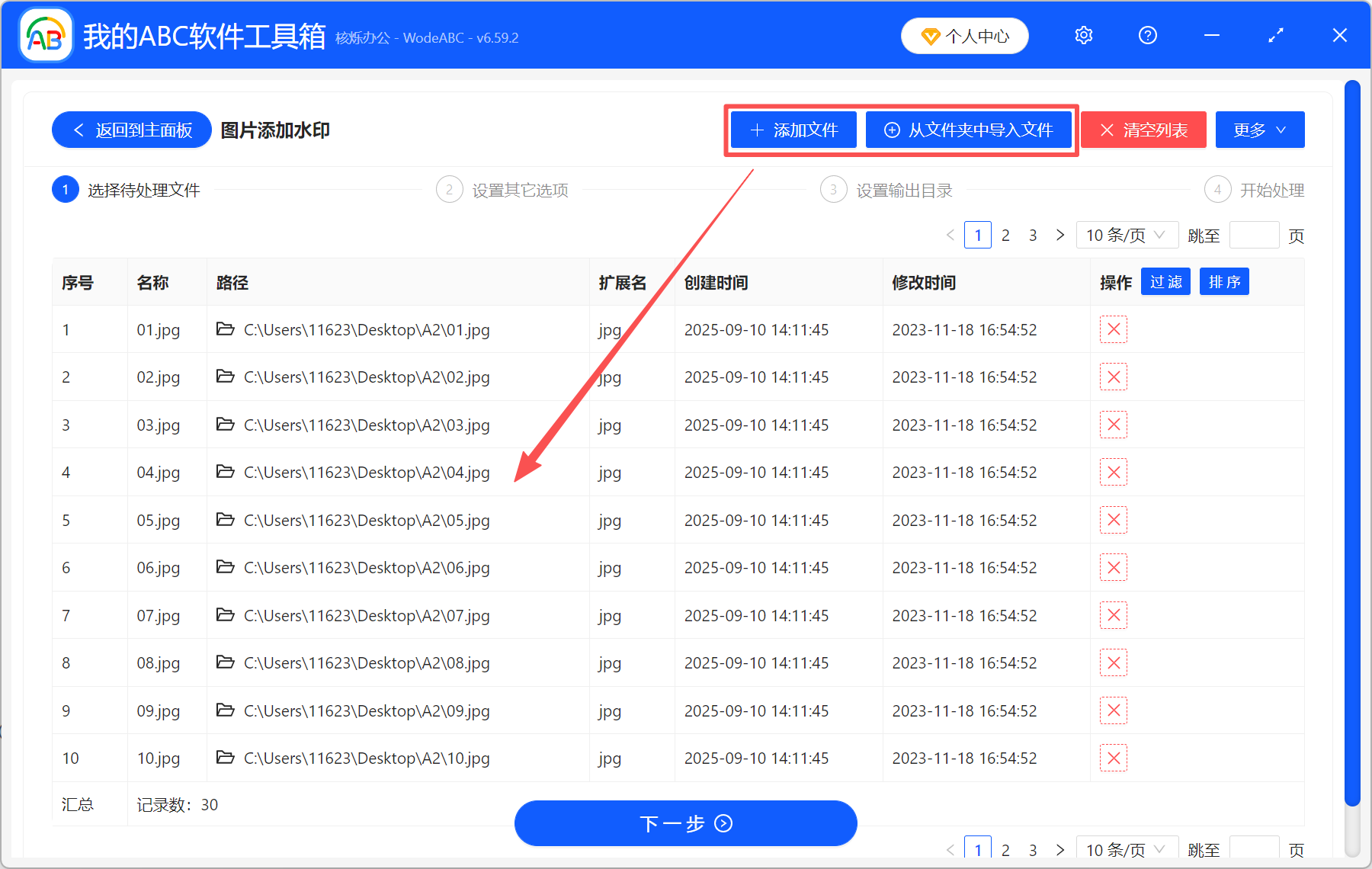
3、水印类型是【文字】,位置自己选择一处设置。点击水印文字旁边的“帮助”,看到【处理后的文件名(不包含扩展名)】,点一下就能复制,然后粘贴在文本框里。字体、字号、颜色、透明度等自行调整。
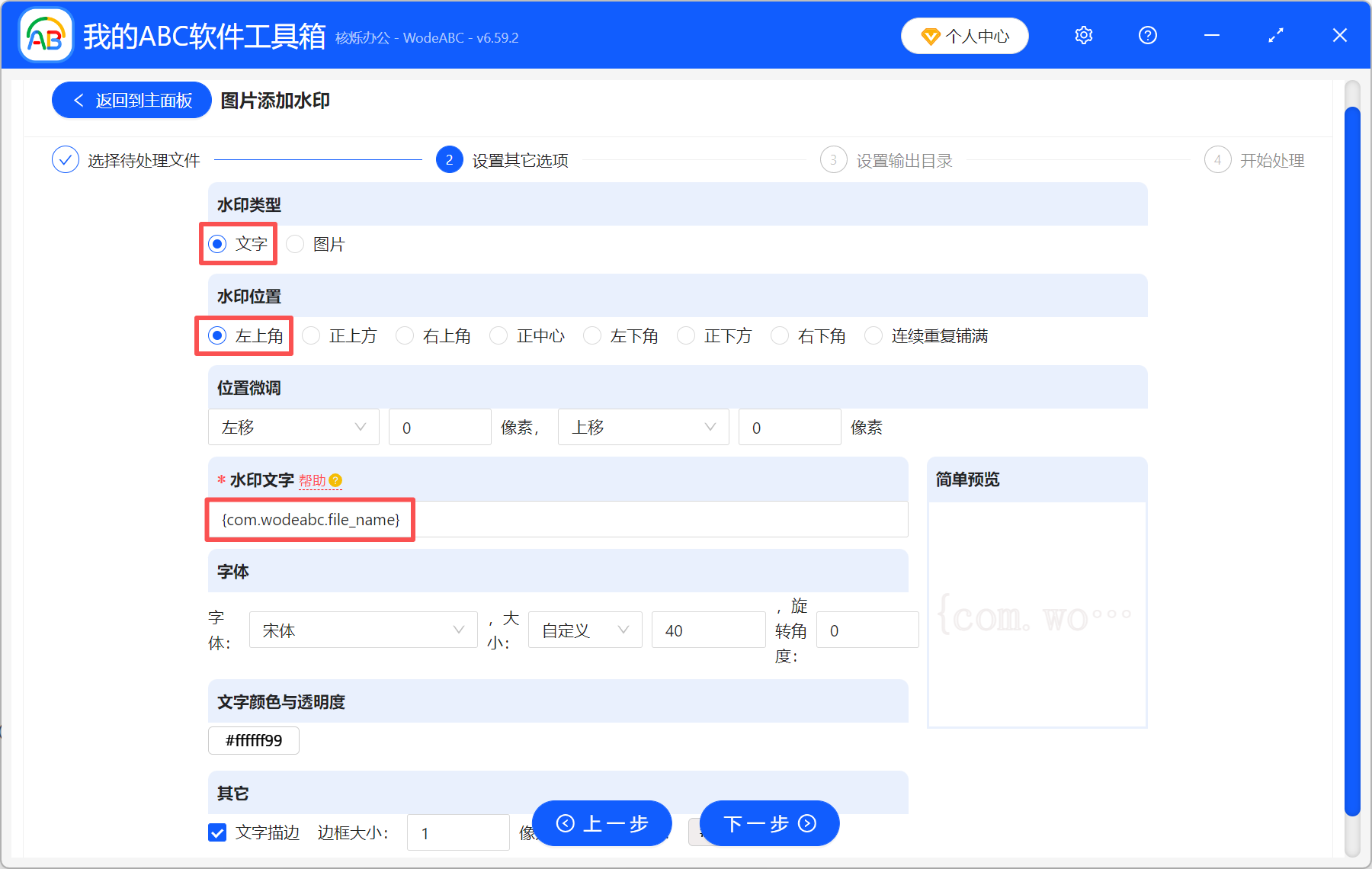
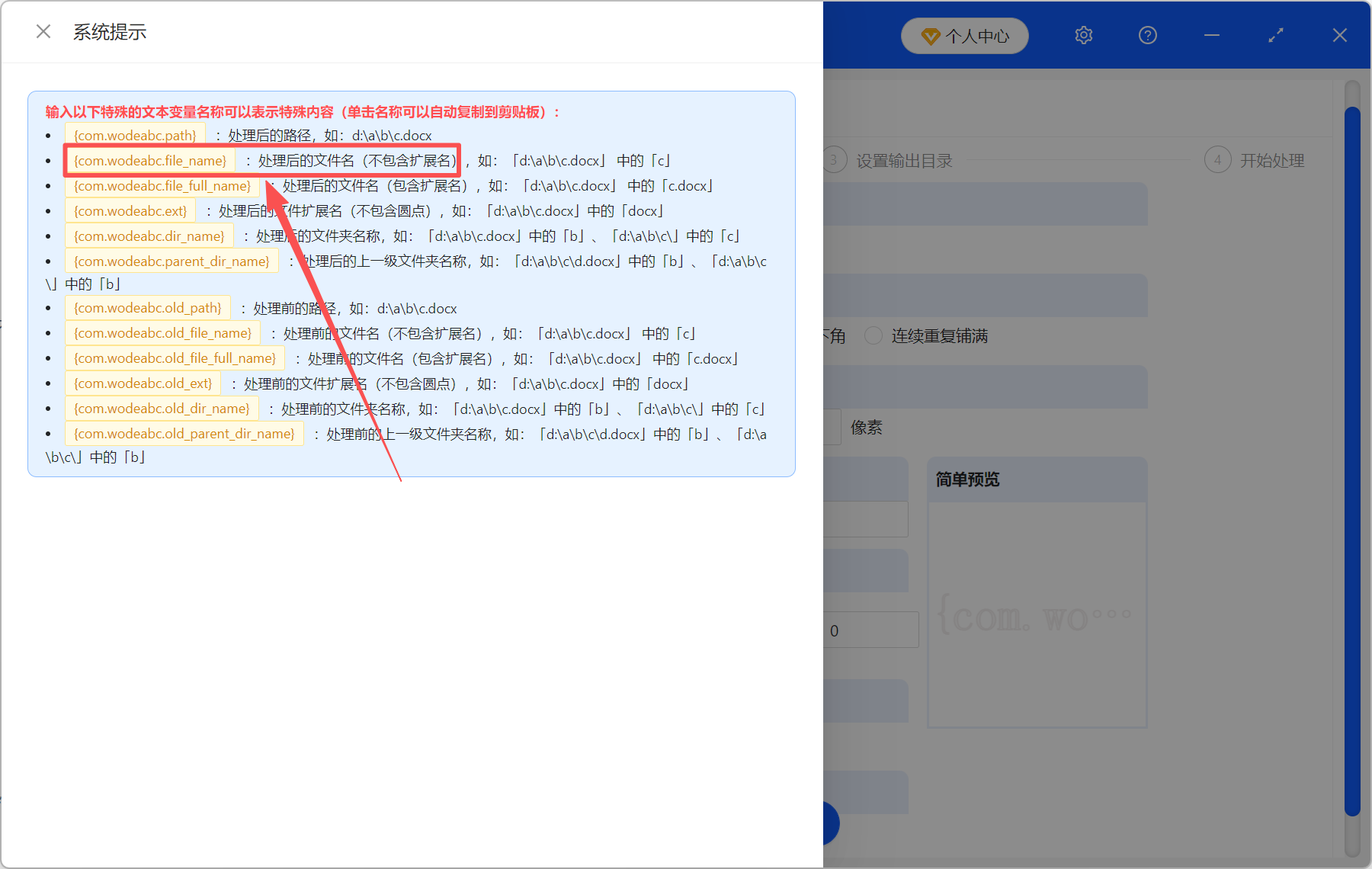
4、处理完成后,点输出目录查看,所有的图片都已经添加好数字编号了。
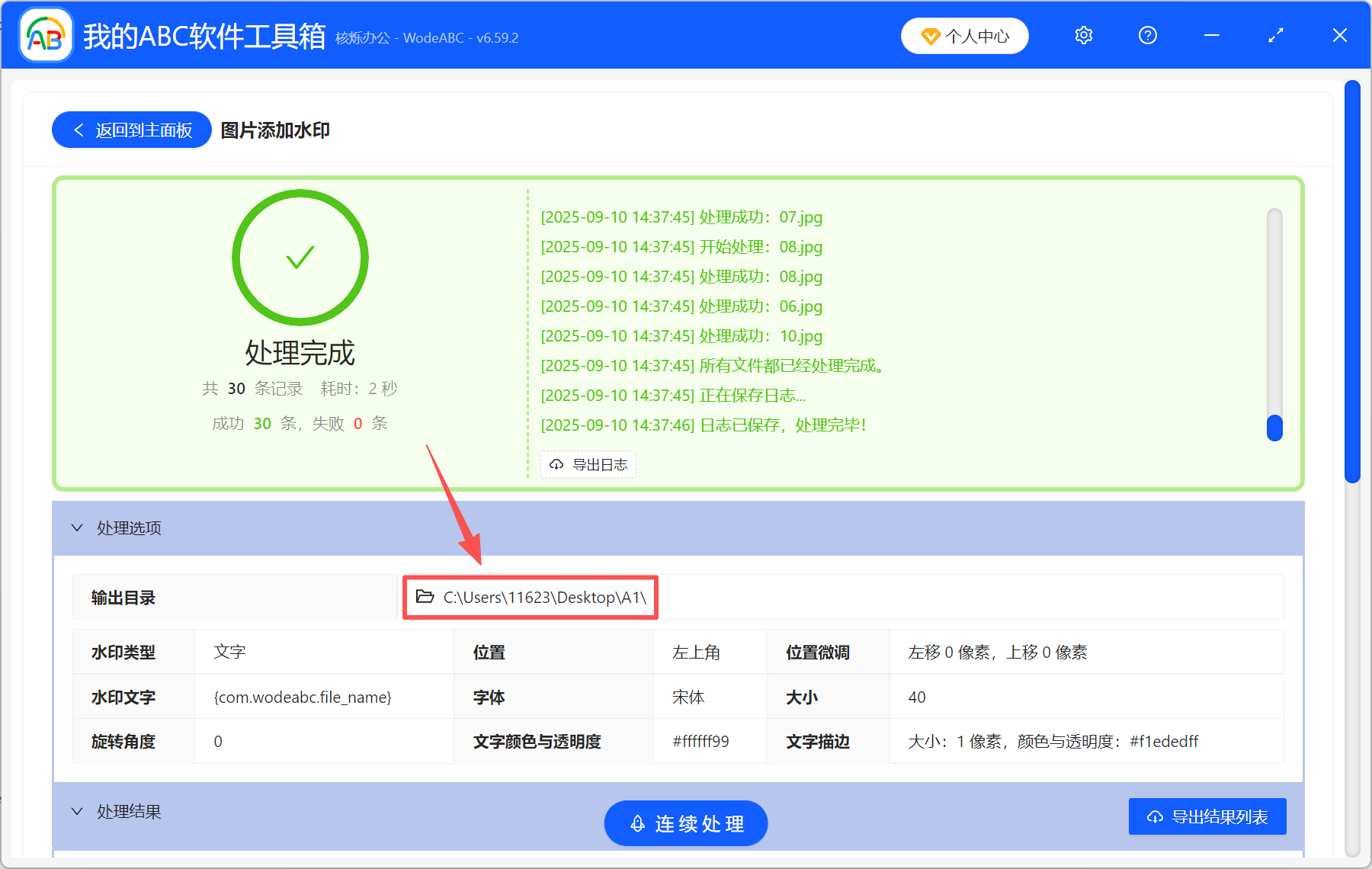
除了以上这个方法,还可以使用Adobe Photoshop工具来批量操作。操作步骤如下:
1、用Adobe Photoshop打开需要处理的图片,点击“窗口”→“动作”,将添加数字的操作步骤录制下来。
2、动作录制完成后,通过“文件”→“自动”→“批处理”功能,来批量给图片添加数字编号。
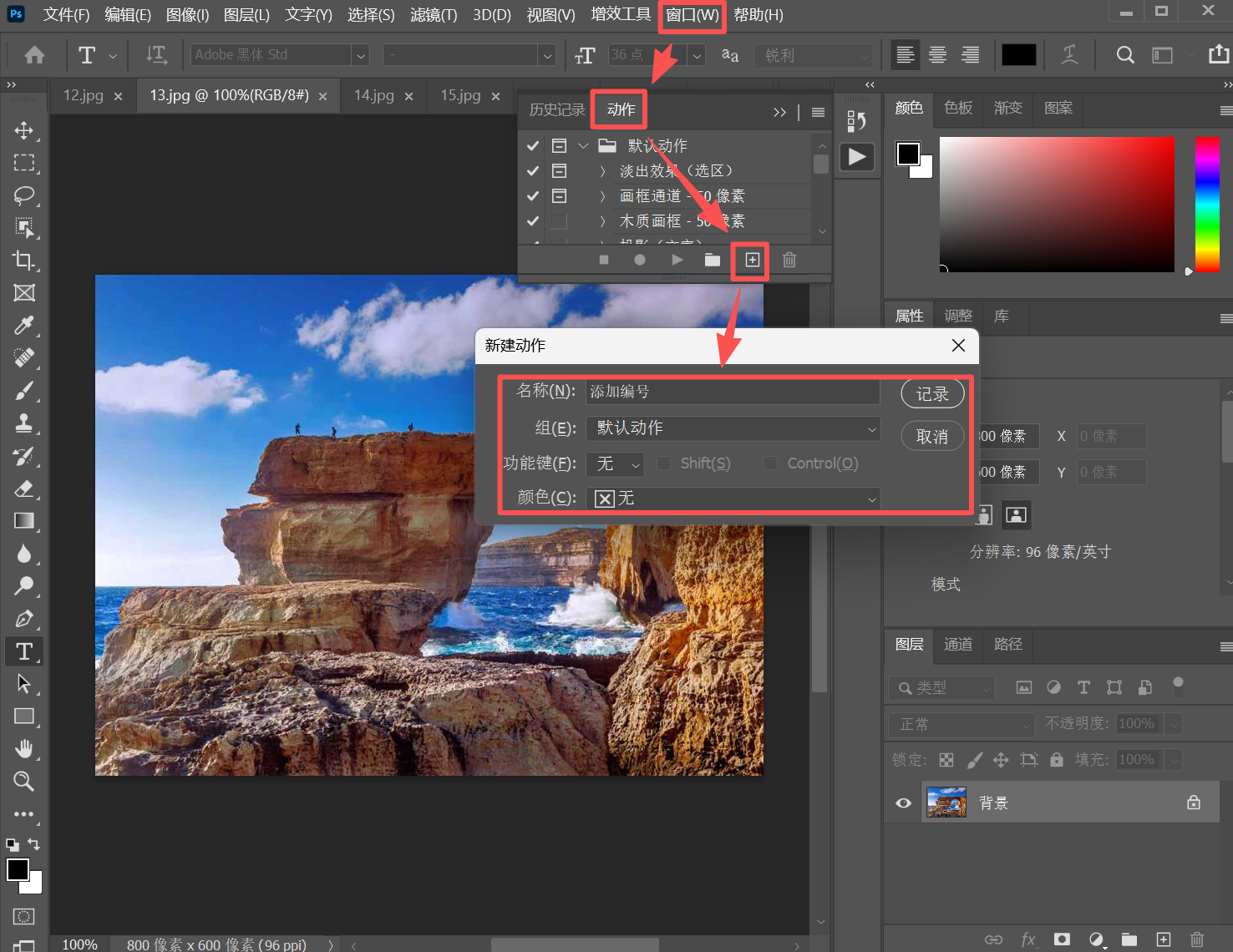
PS虽然功能强大,但是操作起来有一定难度,而且步骤繁琐。对于初次操作的人来说,要花一定的时间熟悉界面和操作流程,上手难度较大,所以还是比较费时的。
综合对比来看,还是第一种方法更适合大家,操作步骤简单,轻松上手,一学就会!
在图片上添加数字编号的使用场景
1、在教学、培训场景中,为每个步骤的配图添加数字编号,方便按顺序讲解步骤。
2、商家在制作商品图时,在每一张图片上加数字,更方便买家确认商品顺序。一些需要组装的产品,买家也能按照图片上的数字顺序依次查找和组装。
3、在游戏娱乐场景中,给图片加编号,方便玩家拼接和选择答案。